Mỗi năm, Apple đều bổ sung những biểu tượng cảm xúc (emoji) mới, nhưng dường như những emoji mà người dùng thực sự mong muốn lại hiếm khi xuất hiện. May mắn thay, Genmoji ra đời, cho phép chúng ta tự tay tạo ra chúng. Tuy nhiên, sau một thời gian trải nghiệm, liệu tính năng này có thực sự ấn tượng như kỳ vọng? Bài viết này của thuthuatmeohay.com sẽ đi sâu phân tích Genmoji, cách sử dụng cũng như những hạn chế còn tồn tại của nó, giúp bạn có cái nhìn khách quan và toàn diện nhất về một trong những tính năng nổi bật của Apple Intelligence.
Genmoji là gì và cách tạo biểu tượng cảm xúc tùy chỉnh?
Genmoji là một trong những tính năng nổi bật của Apple Intelligence được Apple công bố tại sự kiện WWDC 2024. Tính năng này cho phép người dùng tạo ra các biểu tượng cảm xúc tùy chỉnh dựa trên mô tả văn bản. Vì vậy, nếu bạn gặp khó khăn khi tìm kiếm một emoji hoàn hảo để thể hiện cảm xúc của mình, hoặc muốn một biểu tượng độc đáo như một con ngựa vằn lộn ngược, Genmoji có thể giúp bạn hiện thực hóa điều đó.
Giống như tất cả các tính năng của Apple Intelligence, Genmoji chỉ khả dụng trên một số thiết bị tương thích. Các tính năng này không được phát hành ngay khi iOS 18 ra mắt lần đầu mà được Apple triển khai dần dần qua từng bản cập nhật. Cụ thể, Genmoji đã được giới thiệu cùng với iOS 18.2, iPadOS 18.2 và macOS Sequoia 15.3.
Nếu bạn sở hữu một thiết bị tương thích và đã cập nhật lên iOS hoặc iPadOS 18.2, hoặc macOS Sequoia 15.3 (bạn có thể kiểm tra trong Cài đặt > Cài đặt chung > Giới thiệu) và đã bật Apple Intelligence, bạn có thể tạo emoji tùy chỉnh một cách nhanh chóng. Dưới đây là các bước thực hiện:
- Mở một ứng dụng hỗ trợ nhập liệu văn bản như Tin nhắn (Messages), Ghi chú (Apple Notes), Google Docs hoặc Slack, sau đó chạm vào trường văn bản.
- Khi bàn phím xuất hiện, chuyển sang bàn phím emoji bằng cách chạm vào biểu tượng mặt cười ở góc dưới bên trái.
- Chạm vào biểu tượng Genmoji lấp lánh bên cạnh thanh tìm kiếm “Mô tả một Emoji” (Describe an Emoji).
- Chạm vào trường văn bản “Mô tả một Genmoji” (Describe a Genmoji) và nhập mô tả về emoji bạn muốn tạo. Ví dụ, để tạo một biểu tượng ly cà phê đá, bạn có thể nhập “iced coffee”. Sau đó, chạm Xong.
- Trong vài giây, Apple Intelligence sẽ tạo ra một vài biến thể của emoji theo yêu cầu của bạn. Bạn có thể vuốt sang trái và phải để xem chúng.
- Nếu tìm thấy một biểu tượng ưng ý, hãy nhấn nút Thêm (Add) ở góc trên bên phải. Nếu không, để tinh chỉnh Genmoji, bạn chỉ cần điều chỉnh mô tả của mình.
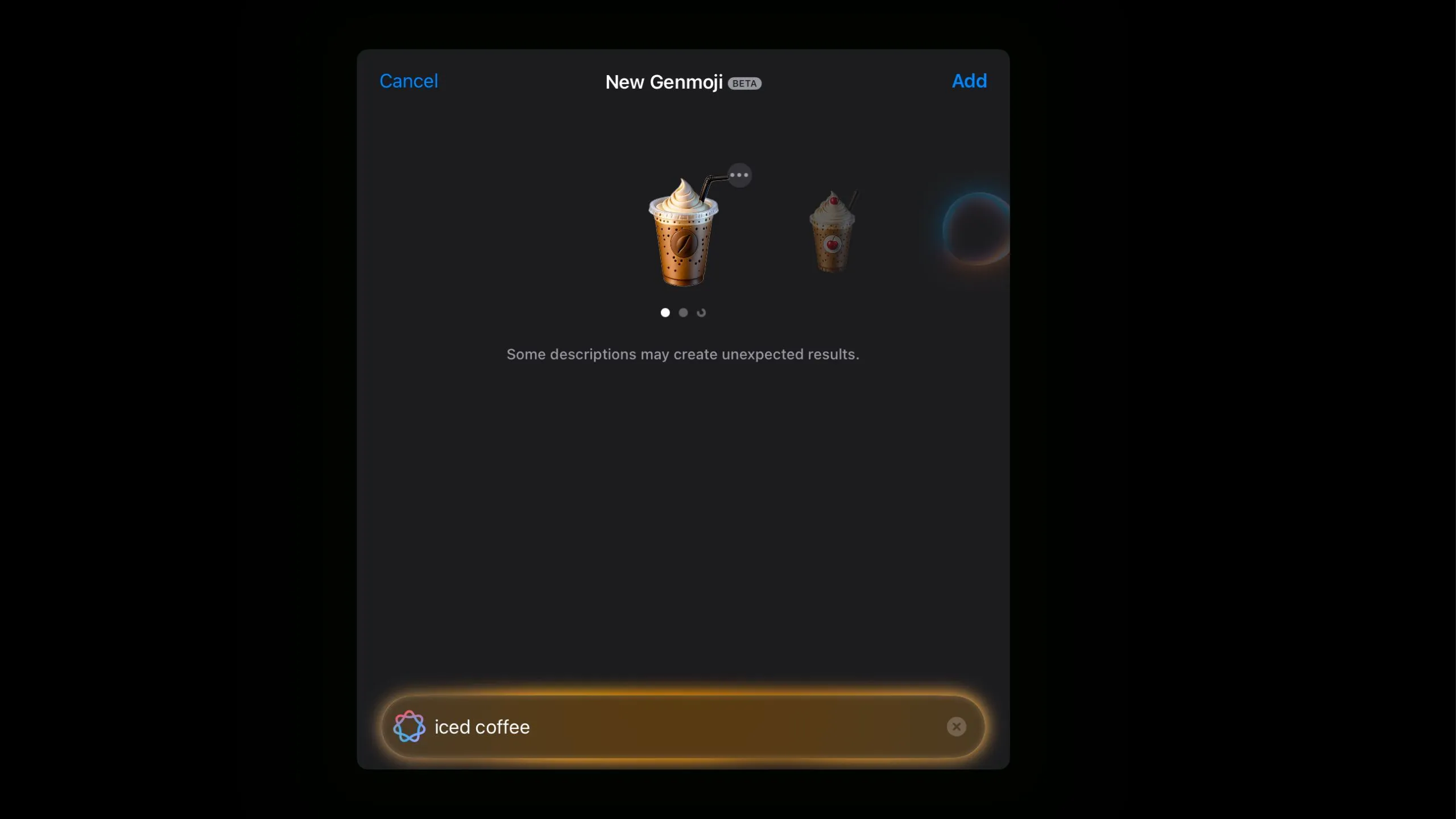 Biểu tượng cảm xúc cà phê đá được tạo bằng Genmoji
Biểu tượng cảm xúc cà phê đá được tạo bằng Genmoji
Sau vài lần thử nghiệm, chúng tôi nhận ra rằng chìa khóa để có được một emoji phù hợp với mong đợi là mô tả càng chi tiết càng tốt. Ví dụ, thay vì chỉ gõ “cà phê đá”, bạn có thể cụ thể hơn như “một ly cà phê đá cao với kem tươi phía trên và ống hút”. Bạn càng chi tiết, Genmoji của bạn sẽ càng chính xác. Mặc dù Genmoji chắc chắn rất thú vị để thử, nhưng nó vẫn còn những hạn chế nhất định.
Những hạn chế và điểm chưa hoàn thiện của Genmoji
Mặc dù Genmoji mang đến trải nghiệm sáng tạo thú vị, nhưng qua quá trình sử dụng, chúng tôi đã nhận thấy một số điểm chưa thực sự hoàn hảo, ảnh hưởng đến trải nghiệm tổng thể của người dùng.
Phong cách thiết kế không nhất quán với emoji Apple
Không còn là bí mật khi Apple thường “mượn” các tính năng mà thiết bị Android đã có từ nhiều năm. Nhưng không giống như việc sao chép đơn thuần, Apple thường đặt dấu ấn riêng của mình vào các tính năng đó và thường làm tốt hơn. Đó là lý do tại sao điều cuối cùng chúng tôi mong đợi là một tính năng của Apple lại tạo ra thứ gì đó trông giống hệt như trên một thiết bị Android.
Thay vì tuân thủ phong cách emoji đặc trưng của Apple, Genmoji đôi khi lại trông giống như sự pha trộn kỳ lạ giữa emoji của iOS và Android. Lấy ví dụ, khi chúng tôi thử tạo một emoji “cười lăn lộn trên sàn nhà”, Genmoji đã tạo ra hình ảnh sau:
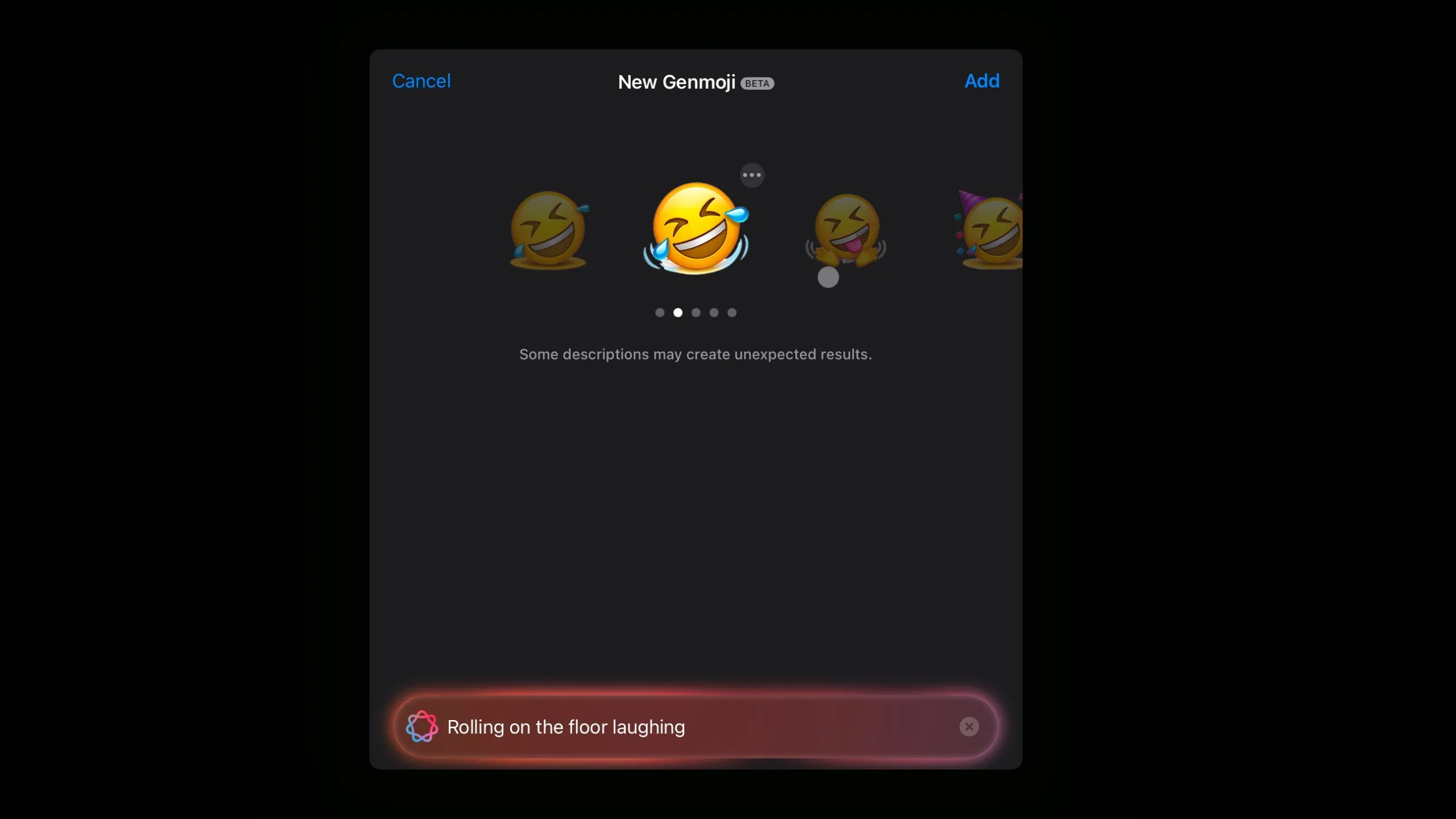 Biểu tượng cảm xúc cười lăn lộn được tạo bằng Genmoji
Biểu tượng cảm xúc cười lăn lộn được tạo bằng Genmoji
Tương tự, đây là một trong các tùy chọn khi chúng tôi muốn một emoji “khuôn mặt đang khóc với những giọt nước mắt lớn đang chảy”:
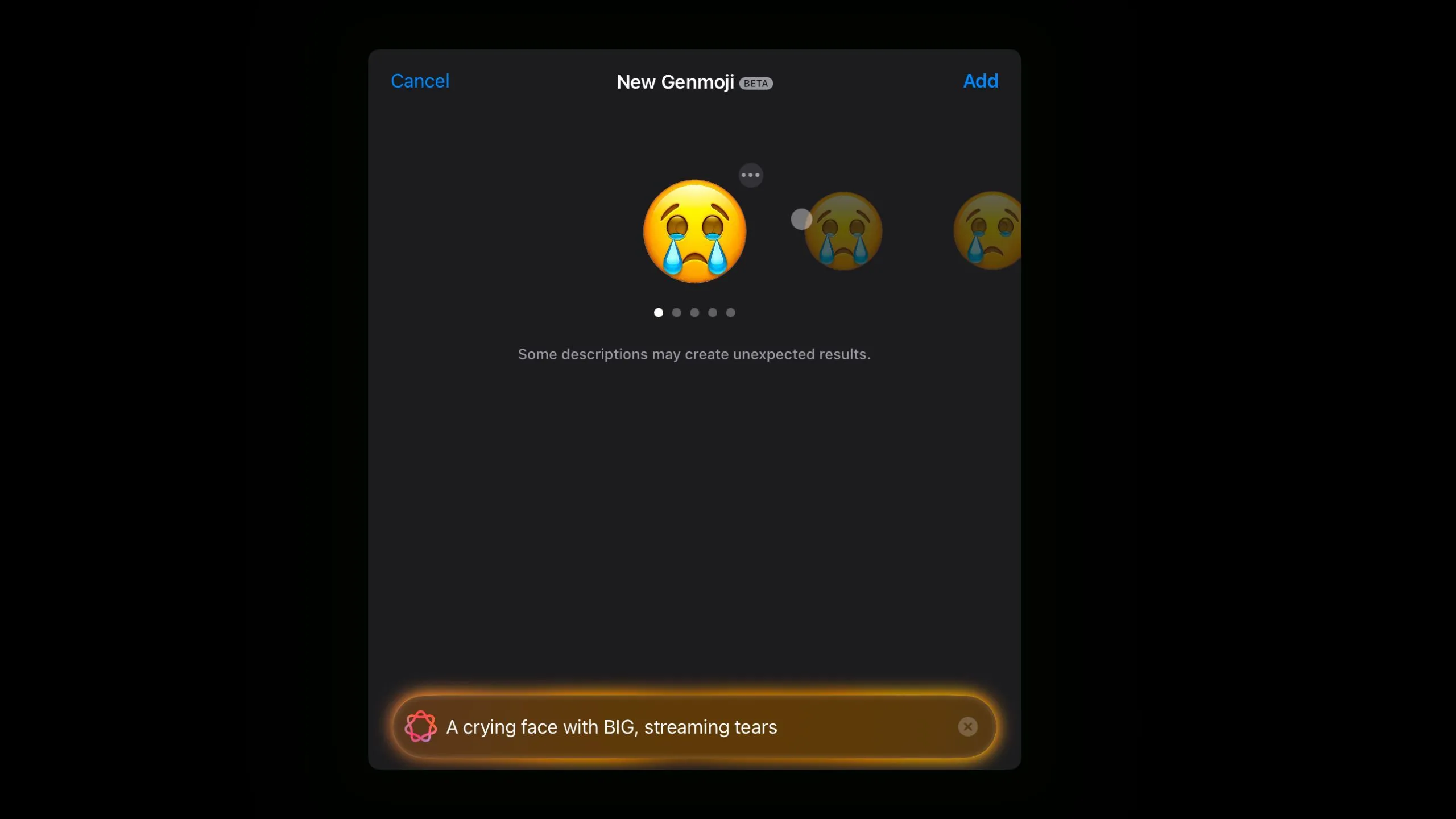 Biểu tượng cảm xúc khuôn mặt đang khóc với những giọt nước mắt lớn được tạo bằng Genmoji
Biểu tượng cảm xúc khuôn mặt đang khóc với những giọt nước mắt lớn được tạo bằng Genmoji
Và đây là kết quả khi chúng tôi nhập “khuôn mặt mệt mỏi với kính và một cây bút”:
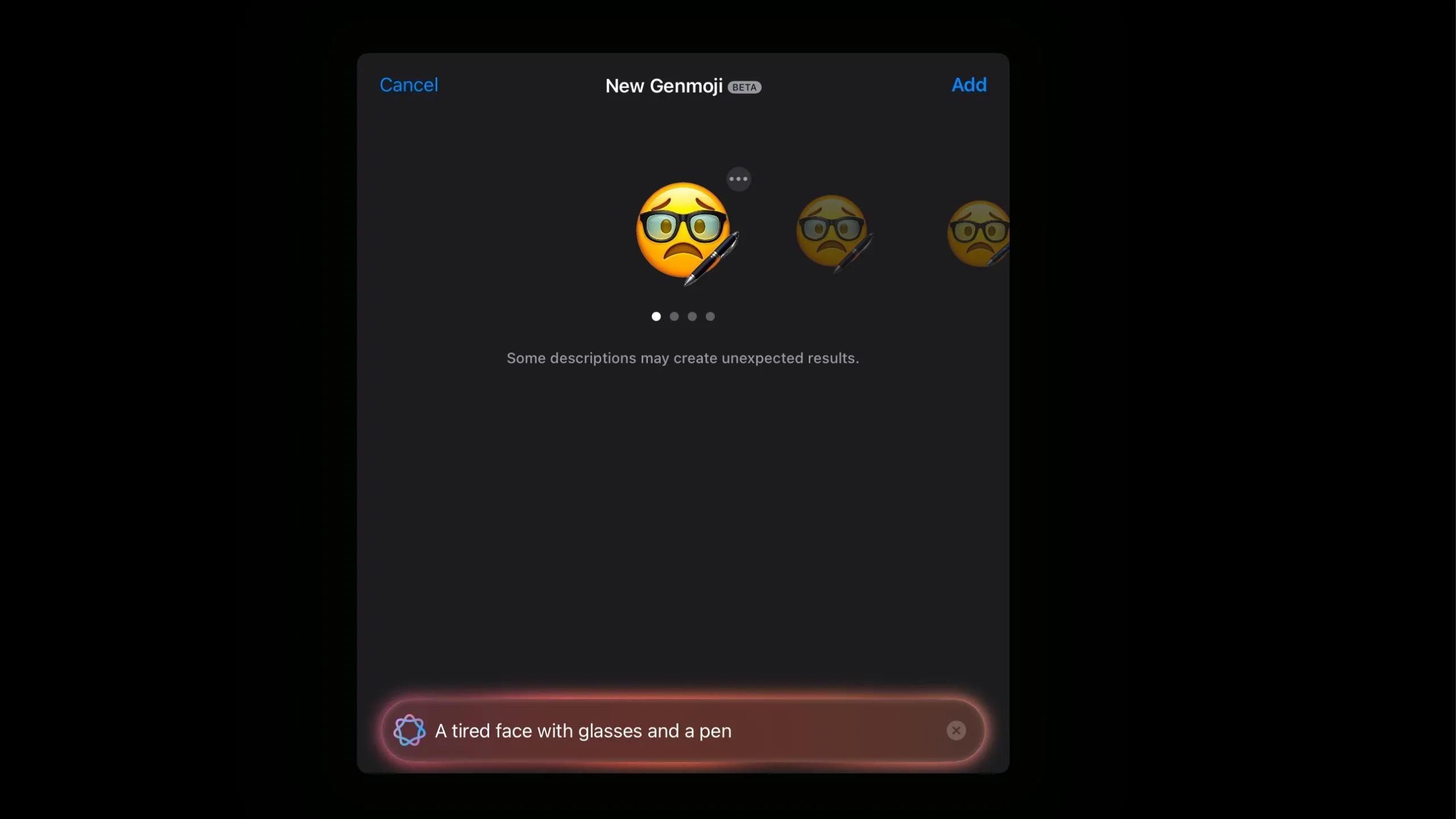 Biểu tượng cảm xúc khuôn mặt mệt mỏi với kính và bút được tạo bằng Genmoji
Biểu tượng cảm xúc khuôn mặt mệt mỏi với kính và bút được tạo bằng Genmoji
Những biểu tượng này không giống những emoji điển hình mà bạn thường thấy trên iPhone. Màu sắc có vẻ tối hơn màu vàng quen thuộc của Apple, đổ bóng quá bão hòa, và nhìn chung, có điều gì đó không ổn.
Tự động thêm chi tiết không mong muốn
Nếu bạn đã từng thử nghiệm với bất kỳ trình tạo hình ảnh AI nào trước đây, bạn có thể đã nhận thấy xu hướng của chúng trong việc thêm các chi tiết bổ sung mà bạn không yêu cầu. Genmoji cũng không ngoại lệ, nó thường thêm vào các yếu tố không liên quan đến mô tả ban đầu của bạn. Ví dụ, đây là một trong những kết quả khi chúng tôi cố gắng tạo emoji “khuôn mặt chảy nước dãi”:
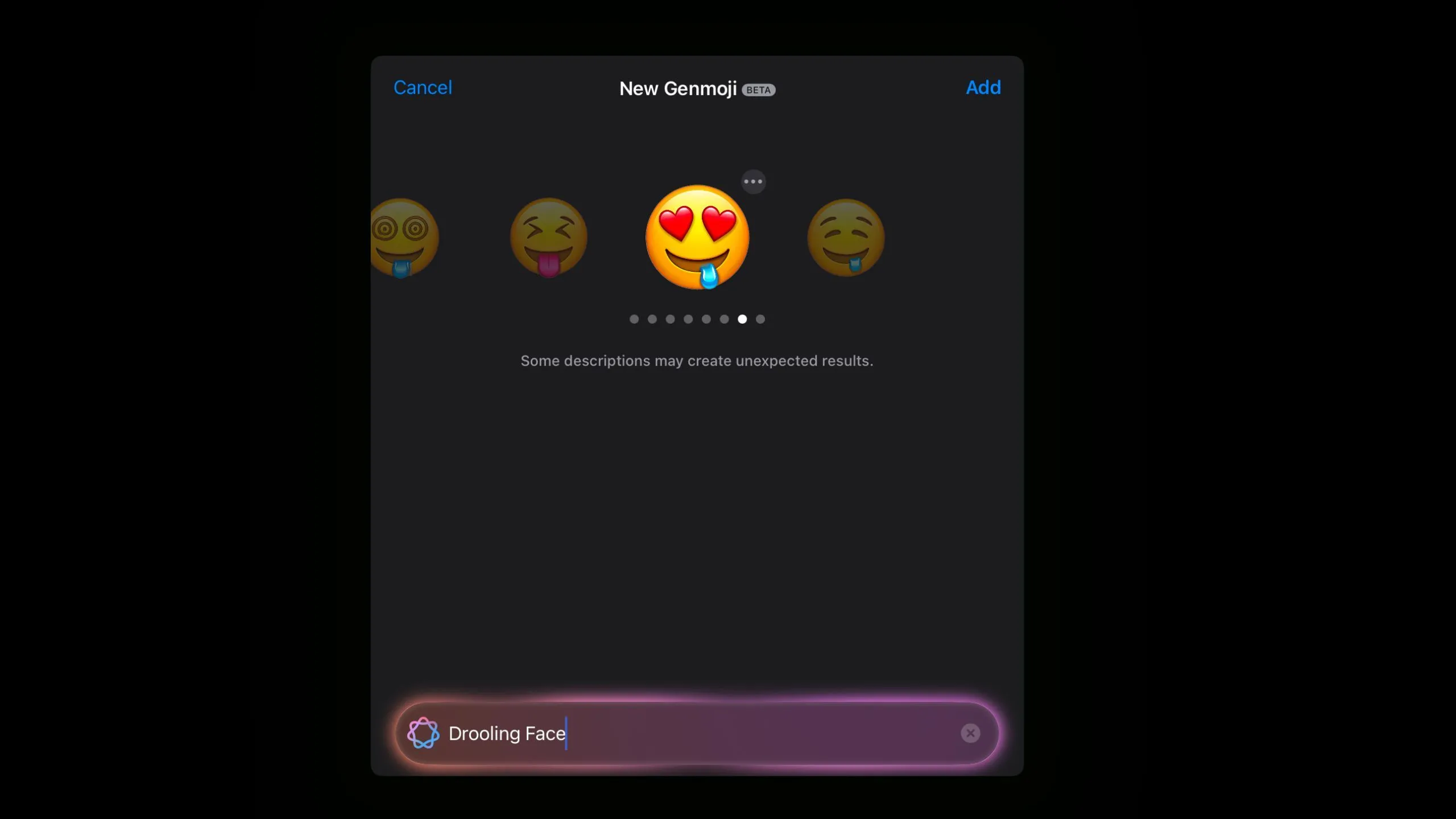 Biểu tượng cảm xúc khuôn mặt chảy nước dãi với mắt trái tim được tạo bằng Genmoji
Biểu tượng cảm xúc khuôn mặt chảy nước dãi với mắt trái tim được tạo bằng Genmoji
Tương tự, đây là tùy chọn đầu tiên xuất hiện khi chúng tôi nhập “khuôn mặt căng thẳng với một giọt nước mắt”:
Mặc dù đã chỉ rõ rằng chúng tôi muốn một giọt nước mắt, nhưng cả kết quả đầu tiên và thứ ba đều có hai giọt nước mắt.
Một ví dụ khá buồn cười khác là khi chúng tôi thử tạo một “ly cà phê đá không kem tươi, nhiều đá và có ống hút”, nhưng thay vào đó, chúng tôi lại nhận được một ly cà phê đá có kem tươi. Và vì một lý do nào đó, mọi tùy chọn đều có một khuôn mặt cười được dán lên.
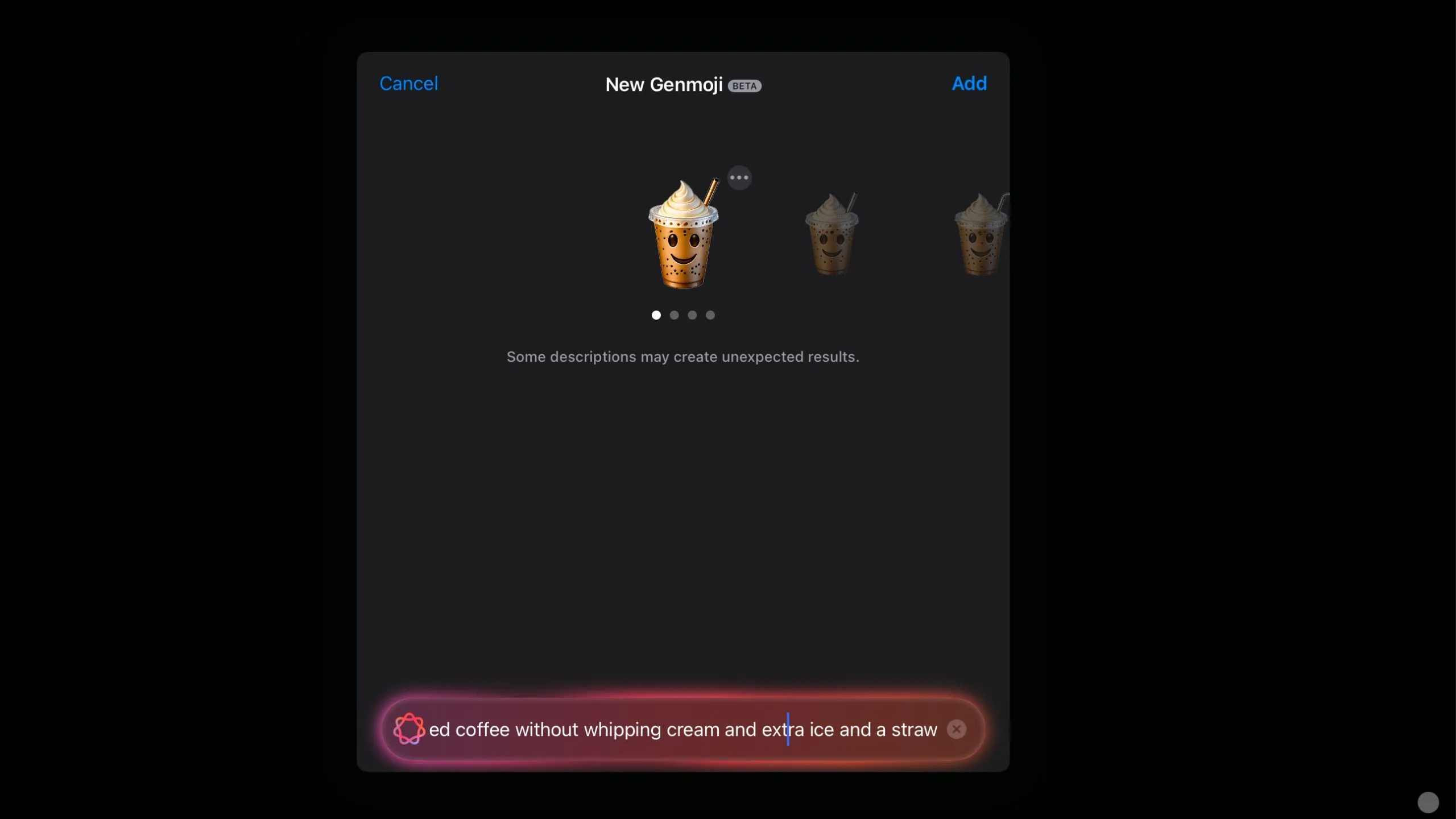 Biểu tượng cảm xúc cà phê đá với mặt cười được tạo bằng Genmoji
Biểu tượng cảm xúc cà phê đá với mặt cười được tạo bằng Genmoji
Khả năng tương thích hạn chế với ứng dụng bên thứ ba
Chúng ta có thể chấp nhận những chi tiết không mong muốn và tinh chỉnh mô tả hoặc duyệt thêm các tùy chọn được tạo để tìm một emoji ưng ý. Tuy nhiên, điều gây khó chịu hơn là những lựa chọn hạn chế khi sử dụng Genmoji. Sau khi bạn đã tạo một Genmoji và chuyển sang bàn phím emoji, bạn sẽ tìm thấy nó trong phần nhãn dán hoặc emoji gần đây. Hoặc bạn có thể nhập lại mô tả đã dùng để tạo nó vào thanh tìm kiếm.
Khi bạn gửi một Genmoji trong ứng dụng Tin nhắn (Messages), mọi thứ hoạt động trơn tru. Nếu bạn thêm nó vào văn bản của mình, nó sẽ xuất hiện giống như bất kỳ emoji nào khác sau khi bạn gửi đi.
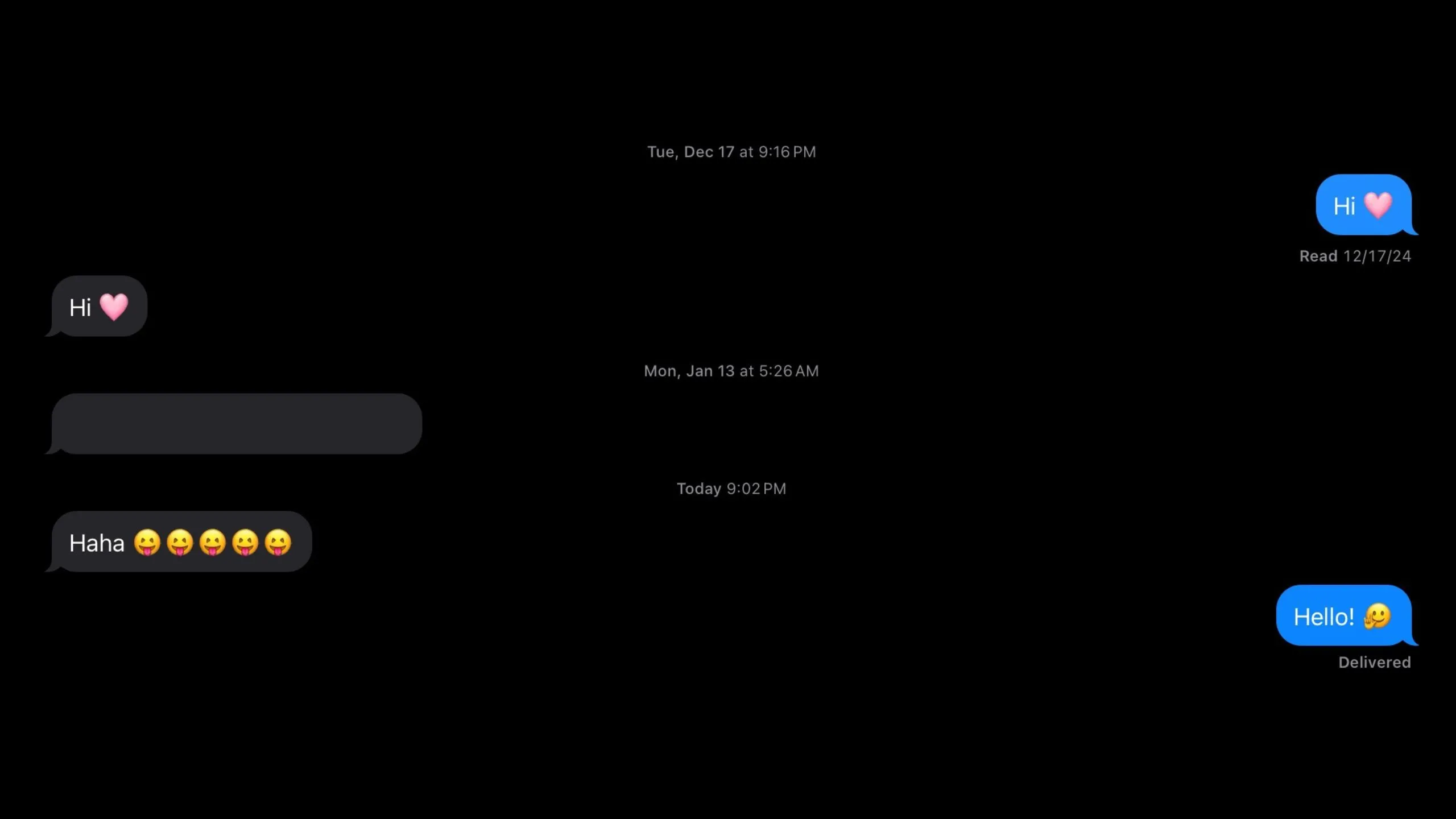 Gửi một Genmoji cho ai đó trong ứng dụng Tin nhắn
Gửi một Genmoji cho ai đó trong ứng dụng Tin nhắn
Tuy nhiên, khi bạn sử dụng một ứng dụng bên thứ ba như WhatsApp hoặc Instagram, ngay khi bạn chọn một Genmoji từ bàn phím, nó sẽ được gửi dưới dạng một nhãn dán (sticker) thay vì biểu tượng cảm xúc thông thường.
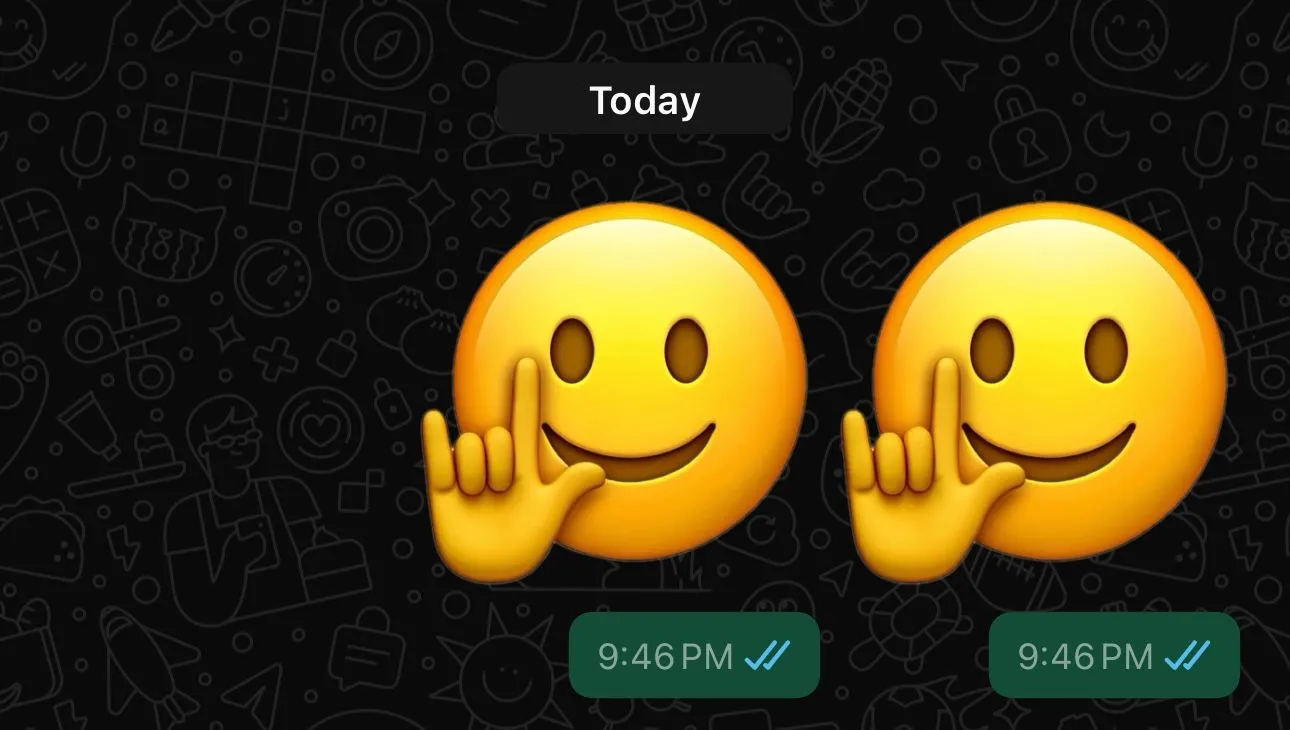 Gửi Genmoji dưới dạng nhãn dán trên WhatsApp
Gửi Genmoji dưới dạng nhãn dán trên WhatsApp
Điều này được kỳ vọng sẽ thay đổi, vì Apple đã đề cập rằng Genmoji cuối cùng sẽ hoạt động giống như các emoji tiêu chuẩn. Tuy nhiên, vì tính năng này mới được công bố rộng rãi, có lẽ sẽ mất một thời gian để điều này xảy ra. Nhưng một khi chúng hoạt động như các emoji thông thường, chúng tôi chắc chắn sẽ sử dụng Genmoji thường xuyên hơn.
Kết luận
Mặc dù Genmoji, cùng với toàn bộ Apple Intelligence, vẫn còn khá sơ khai và có thể khiến một số người cảm thấy chưa thực sự ấn tượng, nhưng ý tưởng đằng sau tính năng tạo emoji bằng AI này lại vô cùng tiềm năng. Những hạn chế hiện tại về phong cách, độ chính xác và khả năng tương thích với ứng dụng bên thứ ba là những rào cản cần được khắc phục. Tuy nhiên, với sự phát triển không ngừng của trí tuệ nhân tạo và cam kết của Apple, Genmoji hứa hẹn sẽ trở thành một trong những tính năng hàng đầu, mang lại trải nghiệm cá nhân hóa và biểu đạt cảm xúc độc đáo hơn cho người dùng iPhone và các thiết bị Apple.
Hãy chia sẻ trải nghiệm của bạn với Genmoji trong phần bình luận bên dưới! Bạn có gặp phải những vấn đề tương tự không, và bạn mong đợi điều gì ở tính năng này trong tương lai?


